电脑cpu不支持win11怎么升级
- 分类:Win11 教程 回答于: 2022年02月17日 08:44:00
win11系统对于电脑的cpu有一定的硬件要求,不过有的网友电脑比较旧了,不知道cpu不支持win11怎么升级体验.我们需要采取一些措施跳过限制,下面教下大家cpu不支持下升级win11系统的方法.
1.cpu不支持win11怎么升级?首先win11镜像包可以在网上下载,制作Pe工具。

2.下载完成后可选择软件挂载,或解压,双击程序安装。
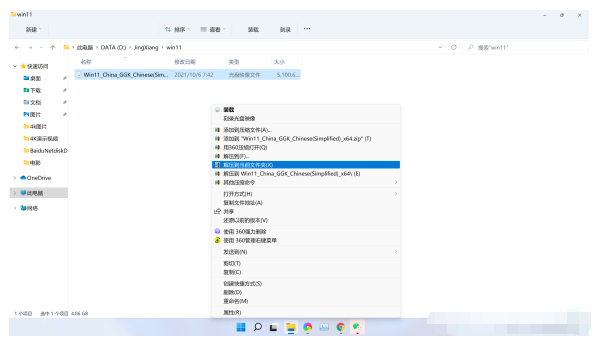
3.安装前必须关闭360等杀毒软件,不用担心处理器不符合要求。当处理器可能不兼容时,按下接受即可安装。
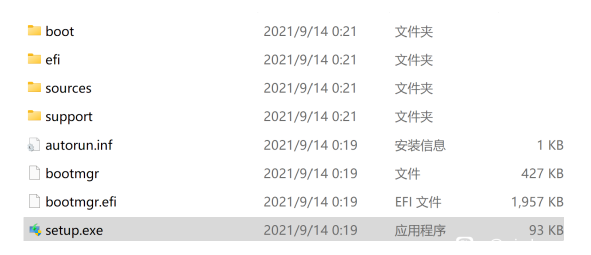
4.如果依然弹出提示窗口说硬件不符合要求,先不要点下一步,并且将c盘打开到此文件C:\$WINDOWS.~BT\Sources\appraiserres.dll(如果看不到$WINDOWS.~BT文件夹,请设置隐藏文件),删除。接着进行更新直到完成。
5.如果仍弹出提示窗口说硬件不符合要求,请断网删除。如果有条款,同意后联网就可以了。
以上就是cpu不支持下升级win11系统的方法,希望能帮助到大家。
 有用
34
有用
34


 小白系统
小白系统


 1000
1000 1000
1000 1000
1000 1000
1000 1000
1000 1000
1000 1000
1000 1000
1000 1000
1000 0
0猜您喜欢
- win11检测工具哪个好2023/03/14
- win10升级win11后很卡怎么办2021/12/20
- win11状态栏无线连接方法2023/01/17
- win11 c盘留多少空间比较好2022/02/13
- 流畅运行win11的配置需要2022/10/31
- 如何打开Win11本地组策略编辑器..2024/01/04
相关推荐
- 电脑win11怎样创建账号2022/11/17
- 详细教你怎么安装win11系统2021/09/28
- win11默认账户密码怎么修改?..2022/08/19
- win11开机很久才进入桌面怎么解决..2022/10/14
- 如何收到win11正式版推送2021/12/03
- win11电池图标消失2024/03/16




















 关注微信公众号
关注微信公众号





